Apples webbläsare stöder kortkommandon för att öppna nya fönsterflikar på en Macbook utan att använda musen eller styrplattan. Att lära sig hur du använder Safari-fönstergenvägar för fliksurfning ger en mer strömlinjeformad surfupplevelse.
Instruktionerna i den här artikeln gäller Safari 10 och senare för macOS och Windows.
Safari Window Genvägar
Safari stöder följande kortkommandon för surfning i flera fönster och flikar:
För Windows-användare, byt ut Kommando (⌘) -tangenten med ctrl nyckel.
- Kommando+T: Öppna en ny flik med en tom sida.
- Kommando+N: Öppna ett nytt fönster.
- Kommando+shift+N: Öppna ett nytt fönster i Safaris privata surfläge (endast Mac).
- kontroll+Fliken: Gå till nästa flik till höger och gör den aktiv. Genom att utföra denna genväg på fliken längst till höger flyttas du tillbaka till den längst till vänster.
- kontroll+shift+Fliken: Gå till fliken till vänster och gör den aktiv. Genom att utföra denna genväg på fliken längst till vänster flyttas du till den längst till höger.
- Kommando+W: Stäng den aktuella fliken och gå till nästa flik till höger. Om du bara har en flik öppen stänger det här kommandot fönstret.
- Kommando+shift+W: Stäng det aktuella fönstret.
- Kommando+Alternativet+W: Stäng alla fönster (endast Mac).
- Kommando+shift+Z: Öppna den sista fliken du stängde igen (endast Mac).
Det finns många fler kortkommandon för Safari som använder Mac-modifieringsnycklarna.
Så här aktiverar du kommando + Klicka på genvägar
Kommando+klick i Safari kan utföra två olika funktioner, beroende på hur du ställer in flikpreferenser i Safari. Så här hittar du och justerar dessa alternativ för att bestämma vilka genvägar som är tillgängliga:
-
Välja safari > preferenser, eller använd genvägen Kommando+kommatecken ( , ).
Välj Windows på inställningsväxel i det övre högra hörnet och välj preferenser.
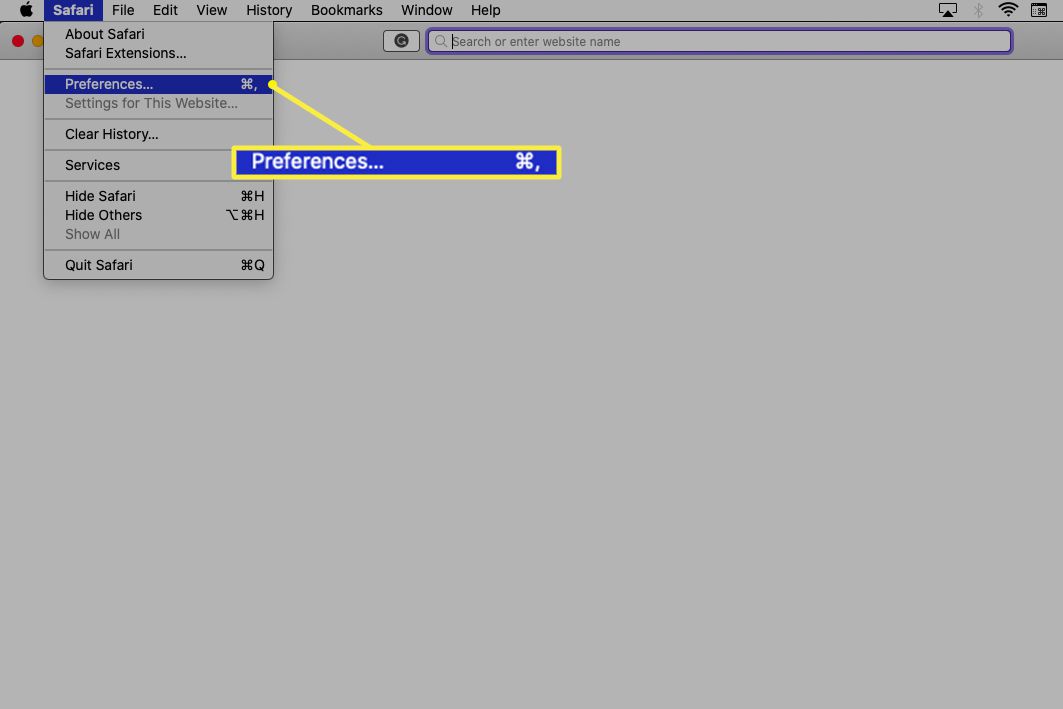
-
Välj Flikar rubrik.
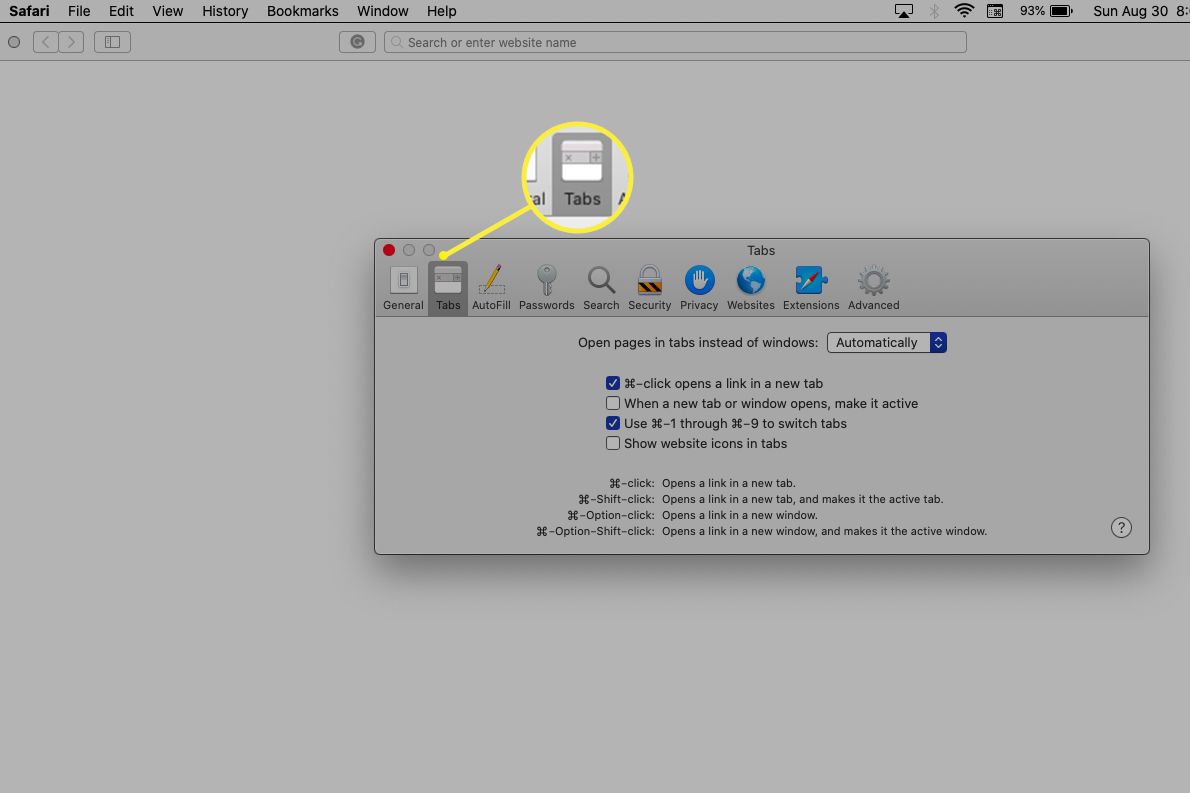
-
Den första rutan du kan växla påverkar vad som händer när du håller Kommando (eller ctrl) och välj en länk. Om det är markerat, Kommando+klick öppnar den länkade sidan i en ny flik. Om det inte är det öppnas sidan i ett nytt fönster.
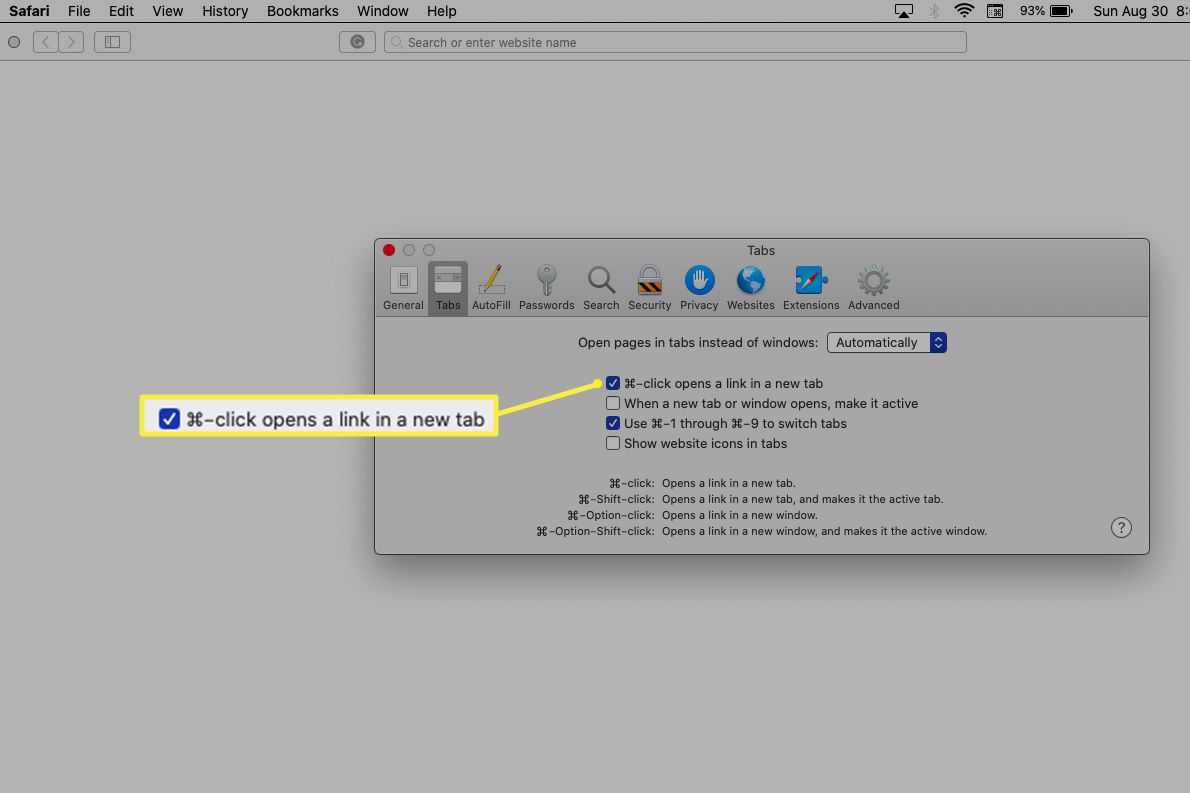
-
Det tredje alternativet låser upp några andra användbara kortkommandon. Markera rutan för att kombinera Kommando med siffrorna 1 dig genom 9 för att växla mellan upp till nio flikar (numrerade från vänster till höger).
Det här alternativet är inte tillgängligt för Windows-versionen av Safari.
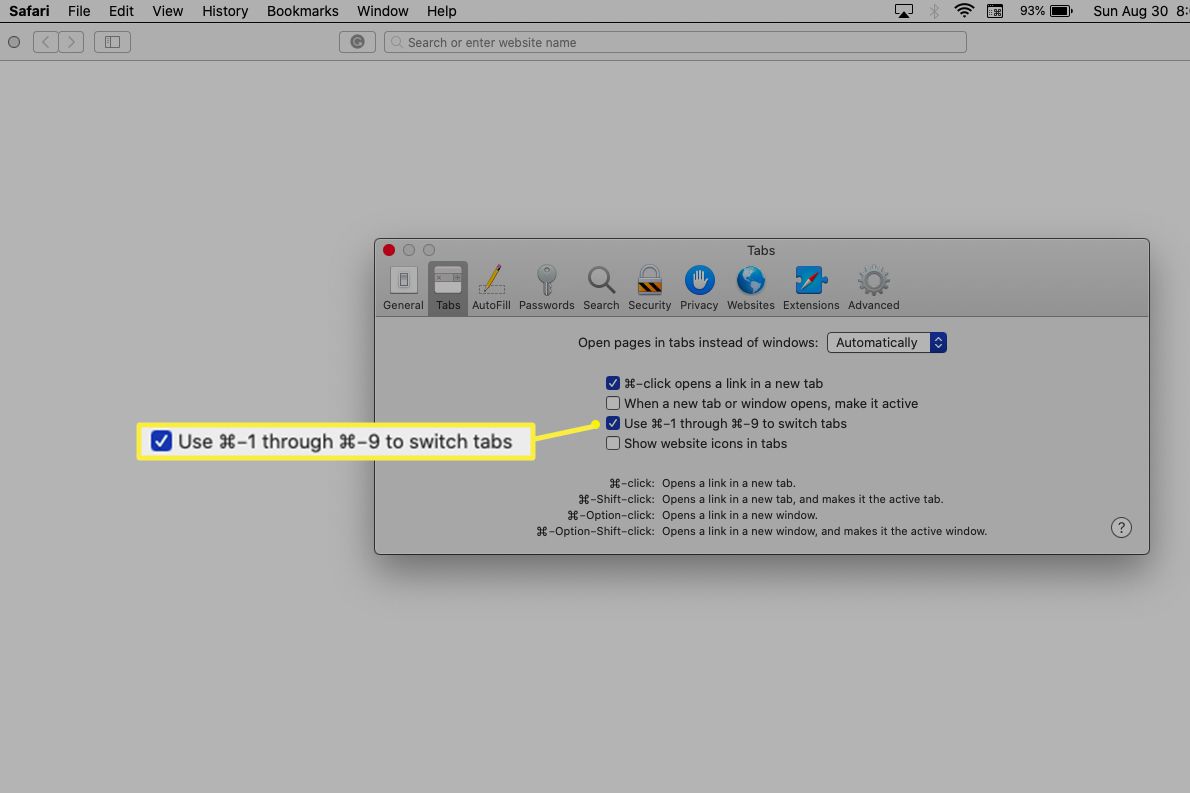
-
Stäng fönstret för att spara dina ändringar.
Kommando + Klicka på Alternativ i Safari
Holding Kommando medan du väljer en länk i Safari kommer alltid att göra något, men detaljerna beror på om du markerade rutan i dina inställningar.
- Kommando+Klicka: Länken öppnas i en ny Safari-flik / ett fönster i bakgrunden.
- Kommando+shift+Klicka: Länken öppnas i en ny flik / ett nytt fönster som sedan blir aktivt.
Genvägar för sidnavigering för Safari
Följande genvägar hjälper dig att snabbt navigera på aktiva webbsidor:
- Upp / Ner piltangenter: Flytta upp eller ner på en webbsida i små steg.
- Vänster / höger piltangenter: Flytta åt vänster eller höger på en webbsida i små steg.
- Mellanslag or Alternativet+Nedåtpil: Flyttar sidan nedåt med en helskärm.
- shift+Mellanslag or Alternativet+Uppåtpil: Flytta sidan uppåt med en helskärm.
- Kommando+Up or Kommando+Nedåtpil: Flyttar direkt till toppen eller botten av den aktuella sidan (endast Mac).
- Kommando+[ or Kommando+Vänsterpil: Gå till den sista sidan du besökte.
- Kommando+] or Kommando+Höger pil: Gå till nästa sida (om du tidigare använt kommandot tillbaka).
- Kommando+L: Flytta markören till adressfältet med den aktuella URL: n vald.
